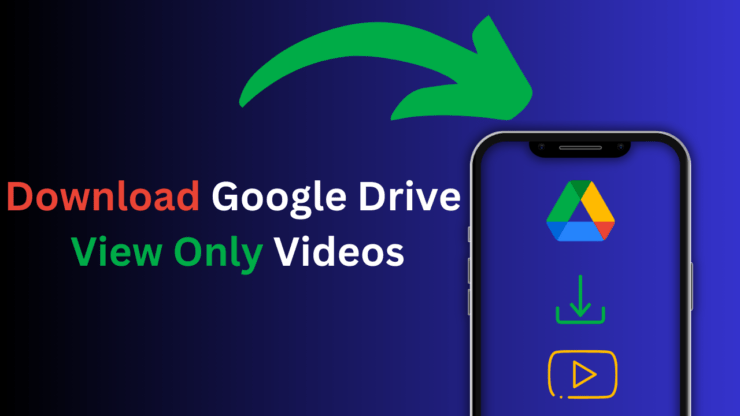Видео — самая съедобная часть мира Интернета. Это крупнейшие средства массовой информации, потребляемые в сети. Интернет наполнен всевозможными видео, и часто вы можете встретить видео, которые могут вас заинтриговать. Возможно, вам захочется узнать больше об источнике видео и другой сопутствующей информации.
Обратный поиск видео – это инструмент, который поможет вам найти информацию и сопутствующие данные для любого конкретного видео. На данный момент не существует какого-либо онлайн-инструмента или системы для обратного поиска видео, но есть несколько методов, которые могут оказаться полезными, если видео немного популярно в Интернете.
Существуют ли простые методы?
Честно говоря, не существует онлайн-инструментов или систем для обратного поиска видео. Требования к обработке для этого будут поразительно высокими. У YouTube есть система проверки авторских прав путем создания идентификатора, который сканирует видео и проверяет его вместе со своей библиотекой. Но не существует простого инструмента, с помощью которого можно было бы просто загрузить видео и найти соответствующие результаты.
Существует онлайн-инструмент под названием Videntifier, но он в настоящее время очень неактивен и мало что делает, но я надеюсь, что он превратится в тот, который мы ищем, и сделает свою работу.
Зачем нужен обратный поиск видео?
- Найти источник видео
- Проверьте похожие видео
- Проверить наличие материалов, защищенных авторскими правами.
- Получить дополнительную информацию о видео
Как выполнить обратный поиск видео?
Я надеюсь, что видео, которое вы хотите выполнить обратный поиск, немного популярно и/или имеет хорошее разрешение.
Итак, для выполнения обратного поиска видео вы можете воспользоваться системой обратного поиска изображений. Итак, что вы можете сделать, это сделать скриншоты видео. Сделайте как можно больше кадров из видео, чтобы персонажи или основные объекты были хорошо видны.
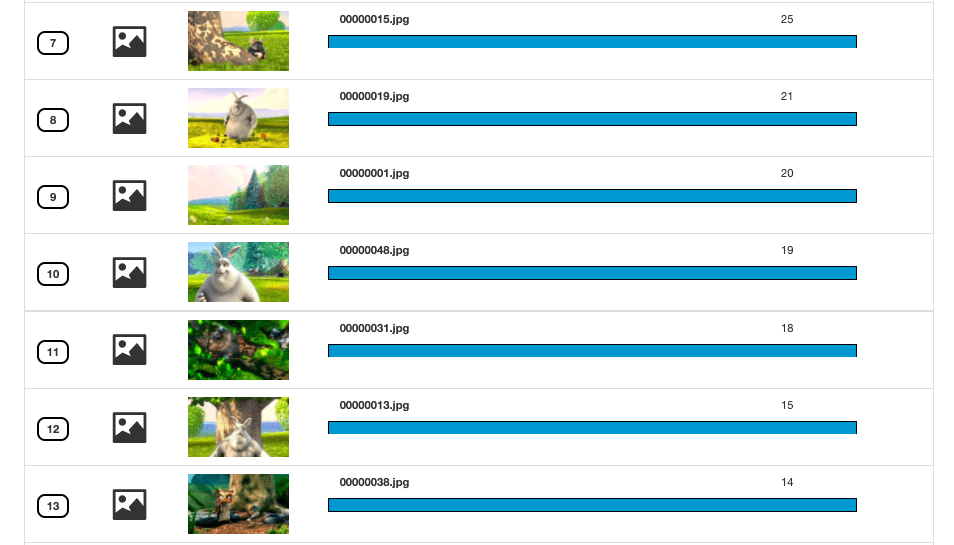
Чтобы сделать снимок экрана на Mac ; 
Вы можете использовать инструмент «Ножницы» для Windows. Нажмите кнопку Пуски введите Ножницы.
Кроме того, на Android вы можете попробовать комбинации клавиш-качалок и кнопки питания.
После того как вы сделаете видеокадры, перейдите в поисковые системы обратного изображения, такие как Google, Bing или Tineye, и загрузите кадры один за другим в поисковые системы, такие как Google, Tineye или Bing. Если все пойдет хорошо, вы сможете добиться желаемых результатов.
Это может быть утомительный процесс, но если вы серьезно хотите найти источник видео, то это единственный доступный вариант.
Обратный поиск изображений в Google
Google Reverse Image Search помогает быстро находить похожие изображения в Интернете. Вам просто нужно загрузить изображения в поисковую систему, и она отобразит похожие изображения со всего Интернета вместе с результатами.
- Просто посетите images.google.com
- В строке поиска вы увидите значок камеры. Нажмите на него.
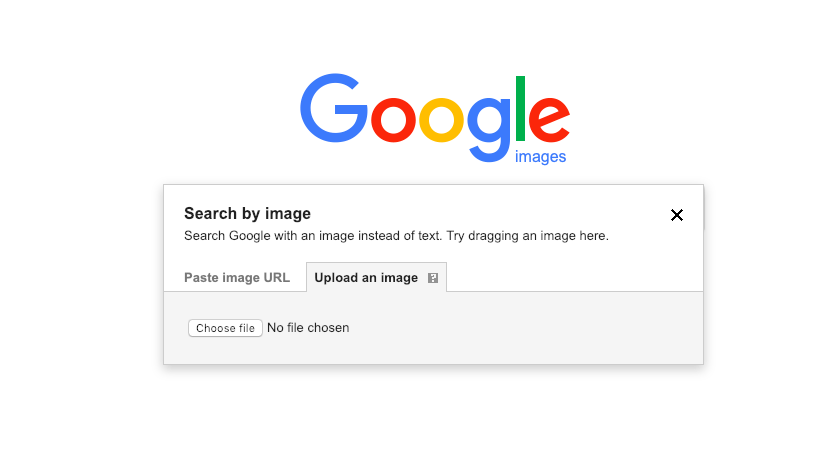
- Теперь вы можете скопировать и вставить URL-адрес изображения или напрямую загрузить изображение в поиск Google. Для теста я загрузил этот скриншот, взятый из MIB: International.
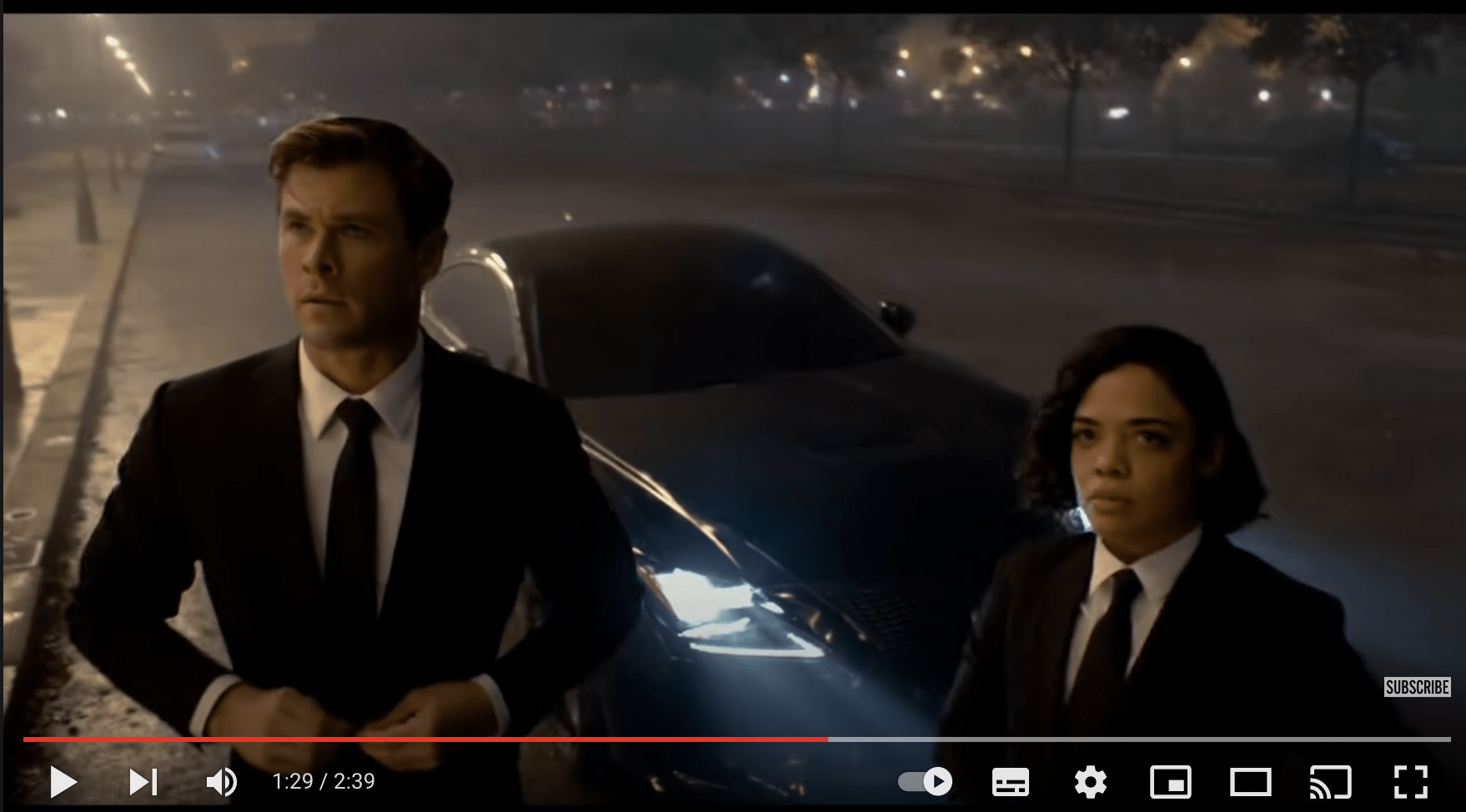
- Вам будут показаны изображения и результаты, связанные с загруженной вами фотографией. Вы даже можете добавить соответствующие ключевые слова в поле поиска, чтобы получить более достоверные результаты.
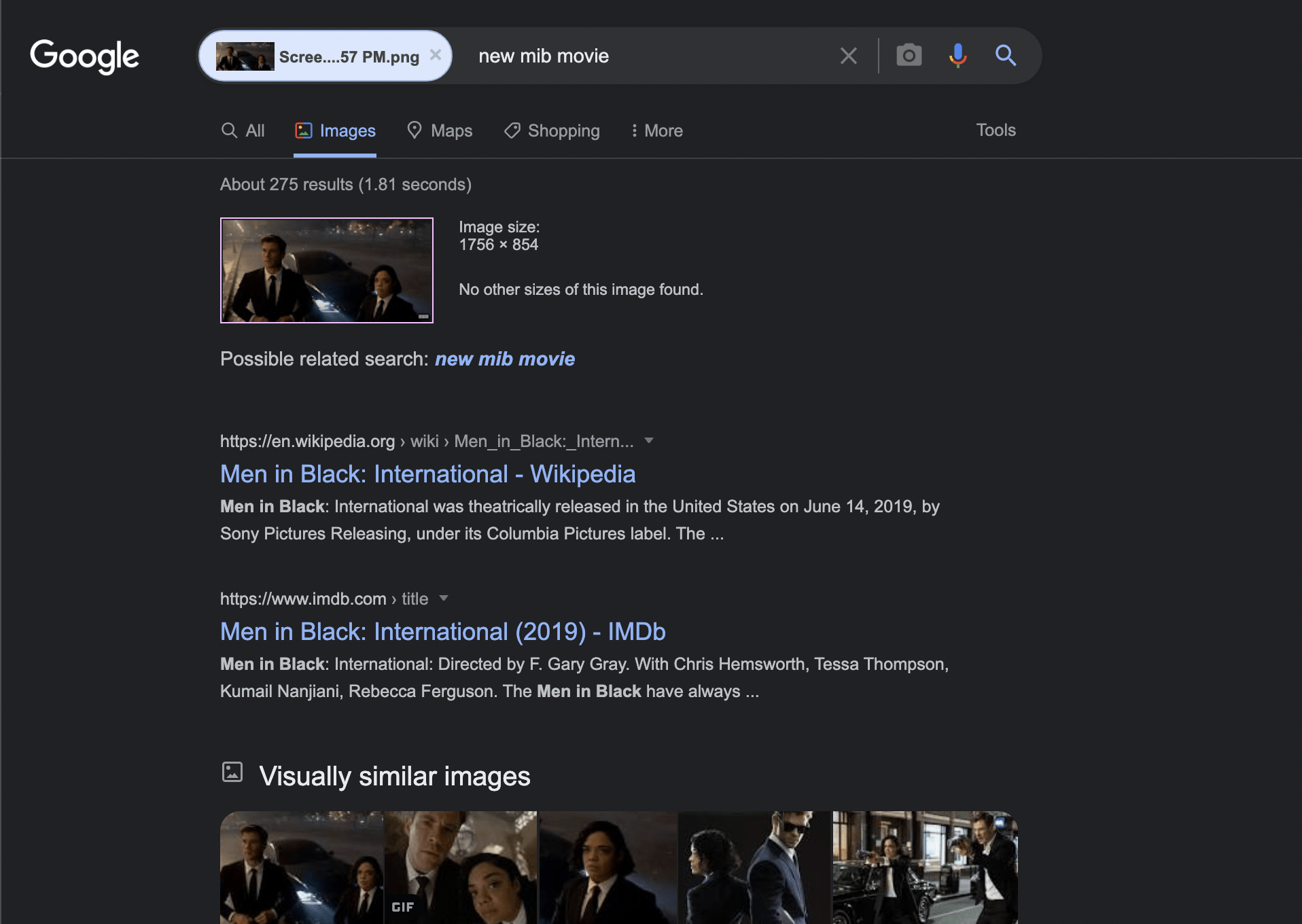
- После завершения обратного поиска проверьте результаты поиска в Интернете или изображения, чтобы найти источник видео.
Сопоставление изображений Bing
Bing также имеет функцию, с помощью которой вы можете искать профиль или информацию с помощью изображения. Просто загрузите фотографию в систему Bing, щелкнув значок камеры, и вы увидите всю соответствующую информацию, если она доступна.
Он предлагает более подробные результаты по сравнению с Google и Tineye. Он распознает лица на фотографиях и находит людей на изображении. Загружайте видеокадры один за другим, если не найдете надежных результатов.
1. Откройте Изображение Бинга. Нажмите на значок линзы.
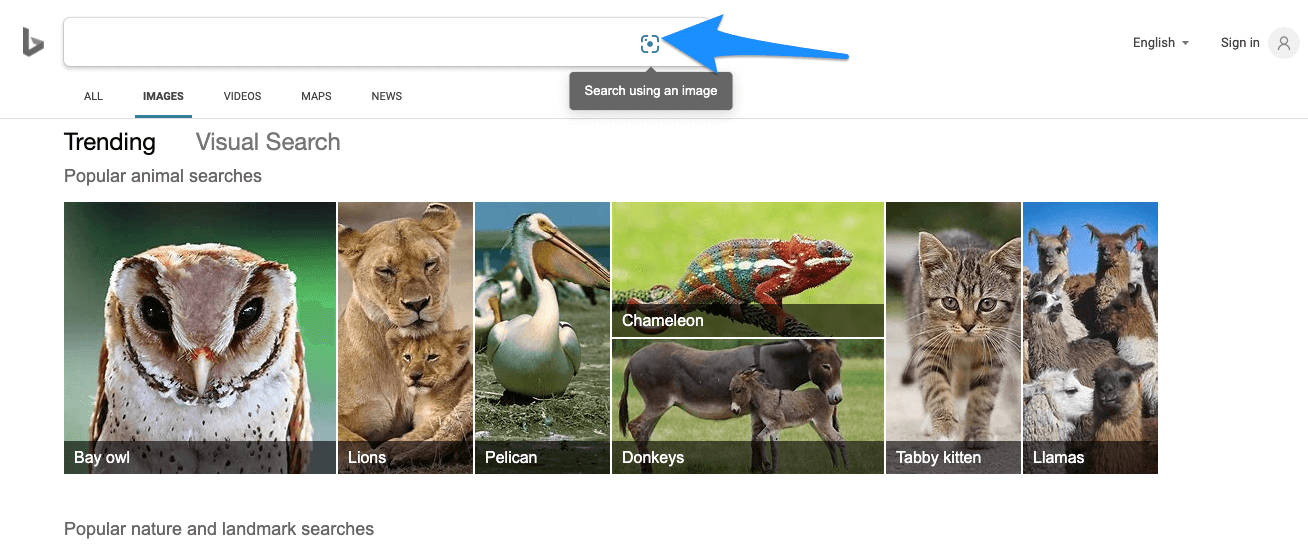
2. Здесь вы можете вставить URL-адрес, сделать снимок с камеры или загрузить изображение, чтобы найти результаты.
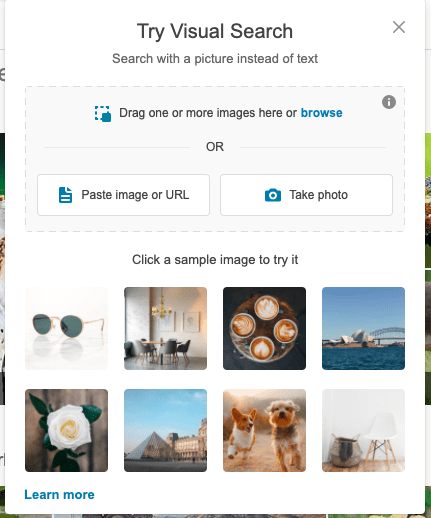
3. Результаты четко разделены на Текст на фотографии, Веб-страницы с изображениями и Изображения во всех разрешениях. Если на изображении есть текст, в результатах можно скопировать текст, встроенный в изображение.
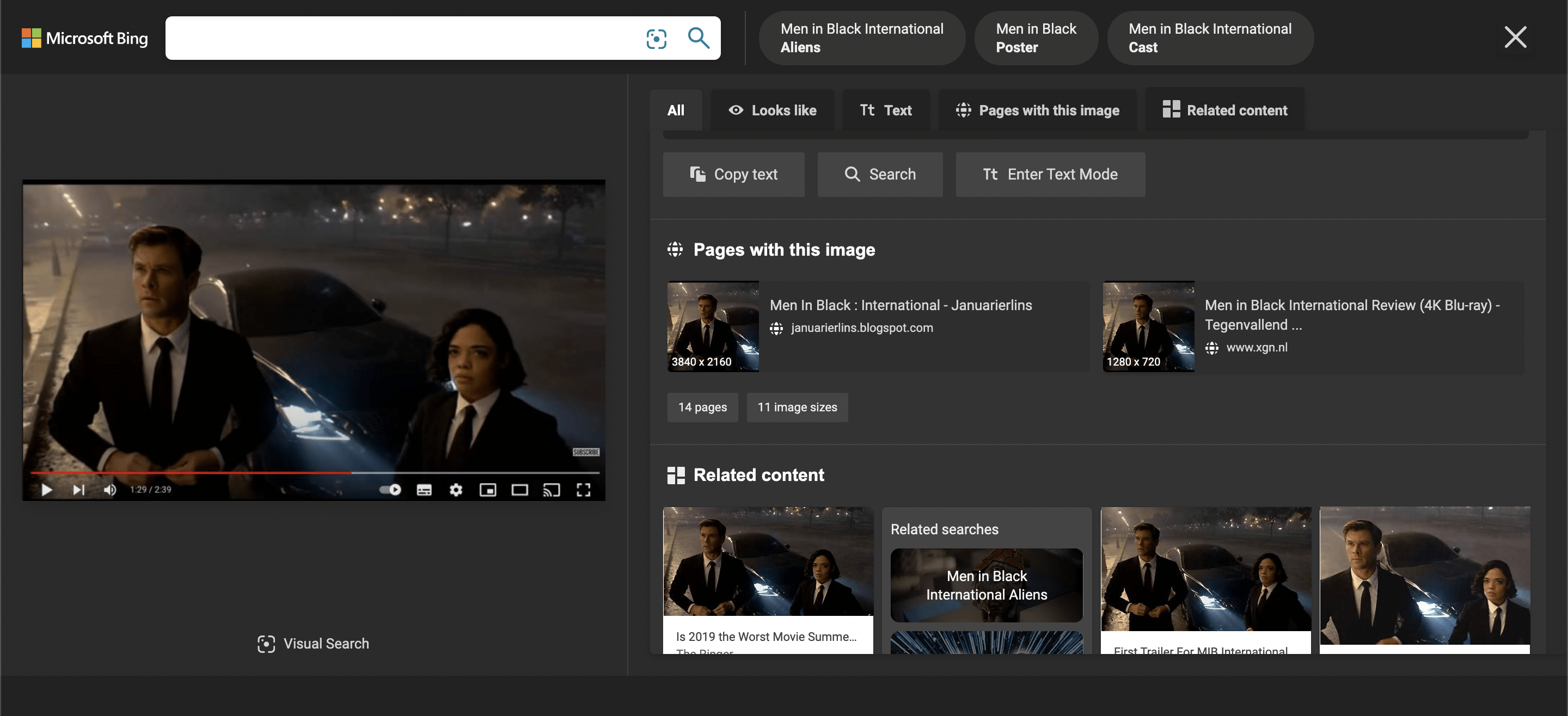
Проверить
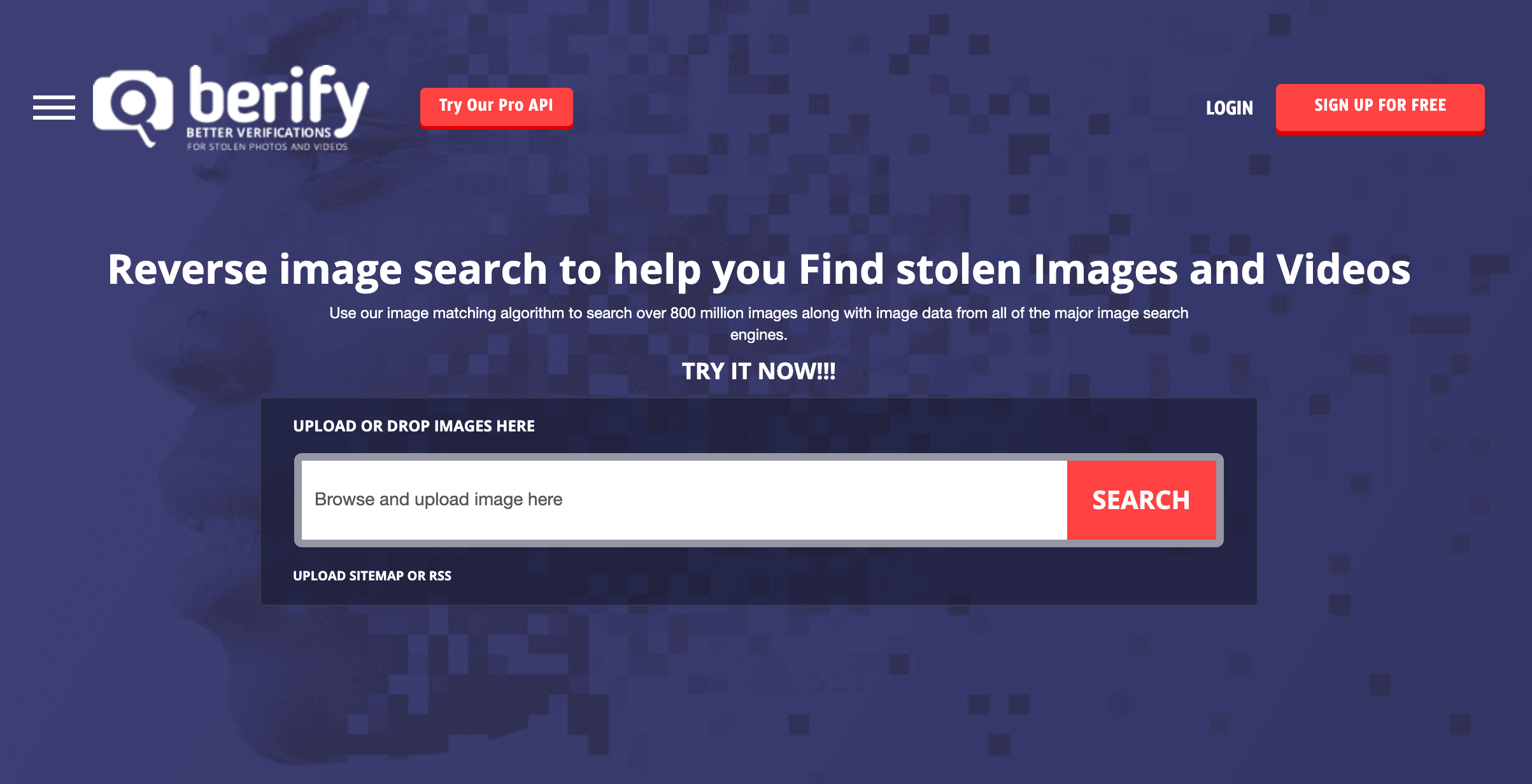
Берифи утверждает, что является поисковой системой, которая может помочь вам в обратном поиске изображений как по видео, так и по изображениям. Они используют собственное решение для поиска изображений, а также прибегают к помощи поисковых систем, таких как Google, Bing, Yandex и некоторых других. Благодаря этому поиск предлагает максимально полные результаты. Поисковая система просматривает миниатюры видео, чтобы помочь вам найти видео с помощью системы обратного поиска видео.
Тиней
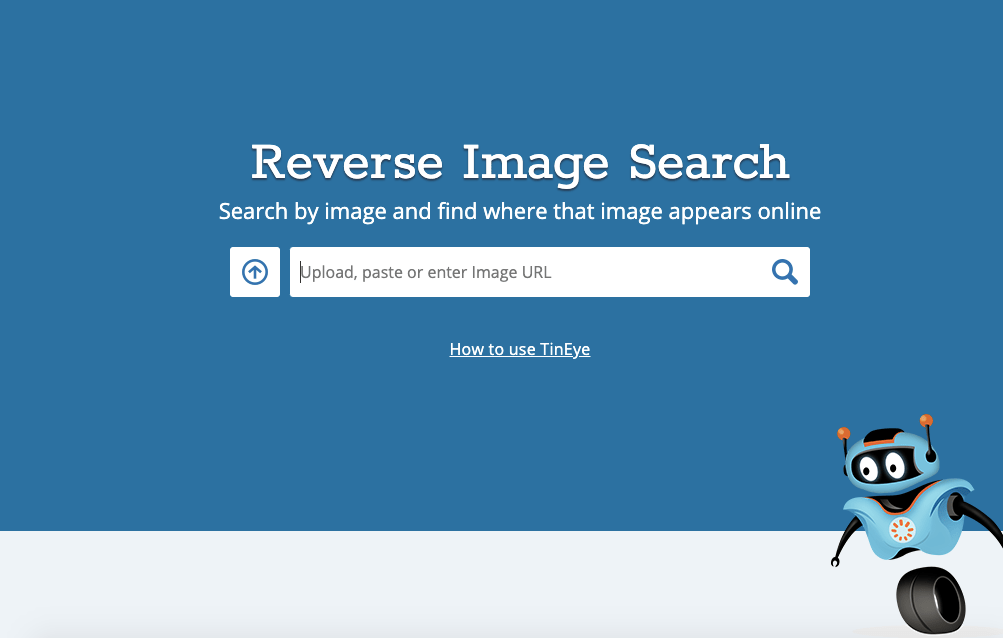
Tineye специализируется только на поиске изображений версий, шаги по сути аналогичны: просто загрузите изображение или вставьте URL-адрес, и вы увидите все связанные изображения и сайты, на которых размещены изображения.
Вы можете фильтровать изображения по размеру, релевантности и свежести, а также на сайте перечислены все домены, которые используют изображения, что делает его более удобным сервисом обратного поиска фотографий. Загрузите видеокадры, которые несут некую четкую идею, и найдите потенциальные результаты.
Вывод: Хотя обратный поиск видео очень сложен и требует очень серьезного искусственного интеллекта для подбора игроков, но вы можете выполнить операцию, используя поиск изображений для видео, которые популярны в свободном доступе с четким качеством видео..